Всичко за iOS 26

Apple представи iOS 26 – голяма актуализация с чисто нов дизайн от матирано стъкло, по-интелигентни изживявания и подобрения в познатите приложения.
Има различни неща, които можете да правите на Mastodon. Може да изглежда малко непосилно, но ключът е първо да научите какво е важно за вас. След като научите какво трябва да правите, можете малко по малко да научите всичко останало. Основна функция, с която можете да започнете, е да се научите да търсите съдържание и други потребители. Може да сте склонни да използвате методи на Twitter на Mastodon, но дали това е правилният начин?
Как да използвате функцията за търсене на Mastodon
Да приемем, че търсите друг потребител. Добрата новина е, че вече няма да имате нужда от името на домейна на лицето. Ако го имате, страхотно! но няма да е задължително. Не би трябвало да имате проблем с намирането на човека, ако имате само потребителското или показваното име.
Когато става въпрос за търсене на публикации, ще трябва да използвате хаштагове, за да ги намерите. Идеята зад използването на хаштагове е да се позволи на потребителите да контролират, когато става въпрос за намиране на техните публикации от други.
За да започнете, ще влезете във вашия акаунт в Mastodon. След като влезете, щракнете върху лентата за търсене горе вляво. Ако използвате устройството си с Android, стъпките за използване на функцията за търсене ще бъдат в следващия раздел. Следните стъпки се отнасят за използването на Mastodon на вашия компютър.
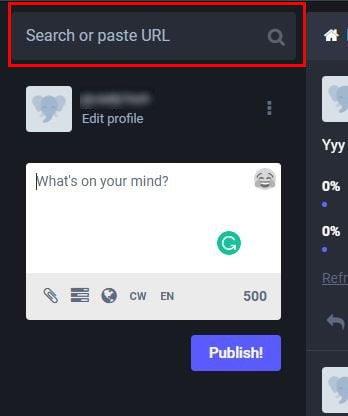
Ако искате да намерите друг потребител на Mastodon, ще трябва да въведете следното: @[email protected]. Ето как би изглеждало, ако сте добавили домейна, но потребителят ще продължи да се показва в резултатите от търсенето, дори и да не го добавите. Можете също да намерите потребител, като използвате неговото екранно име. Екранното име ще бъде като истинското им име. Не забравяйте, че ако ще търсите някого, използвайки неговото показвано име, няма нужда да поставяте @ в началото. Винаги можете да опитате другата, ако една от опциите за търсене не работи.
Можете също да търсите някого, като добавите URL адреса, който води до неговия профил. Например, можете да добавите нещо като https://mastodon.social@PuppyTech. След като натиснете Enter, трябва да видите резултатите в раздела Всички. Ако искате да следвате някого, виждате икона на човек със символ плюс. Кликнете върху това, за да последвате човека.
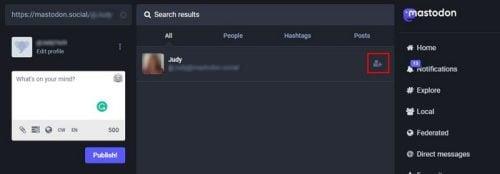
Как да търсите съдържание в Mastodon с помощта на хаштагове
Ще трябва да използвате малко от вашата Twitter страна, за да търсите публикации и да започнете да използвате хаштагове. Например, можете да въведете нещо като #Apple и трябва да получите различни резултати. Кликнете върху един от резултатите и започнете да търсите публикациите, които ви интересуват. Не забравяйте да щракнете върху хаштага или нищо няма да се случи.
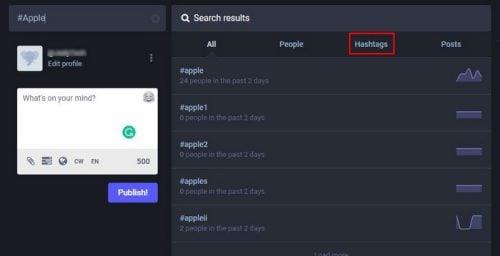
Когато намерите публикация, която харесвате, има различни неща, които можете да правите с нея. Под публикацията ще видите множество опции, от които да избирате. Можете да правите неща като отговор ( стрелката, сочеща наляво ), Увеличаване ( стрелки, които образуват кутия, звезда (маркирайте го като любимо ), Маркиране и споделяне, а след това има опции зад тези три точки.
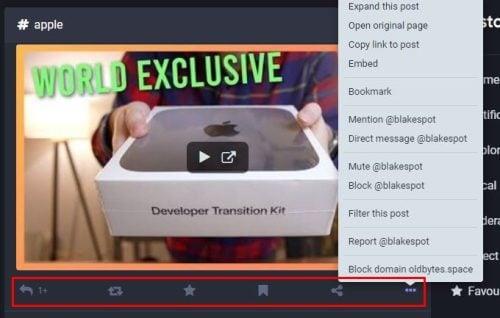
Можете да използвате други опции като:
Ако случайно имате URL адреса на порт, можете да го въведете в лентата за търсене и да намерите публикацията по този начин. Отляво ще видите три полезни опции, ако искате да проучите нови публикации. Например, можете да отидете на опциите Изследване, Локално и Обединено. Тук ще намерите много публични публикации, които ще ви занимават известно време.
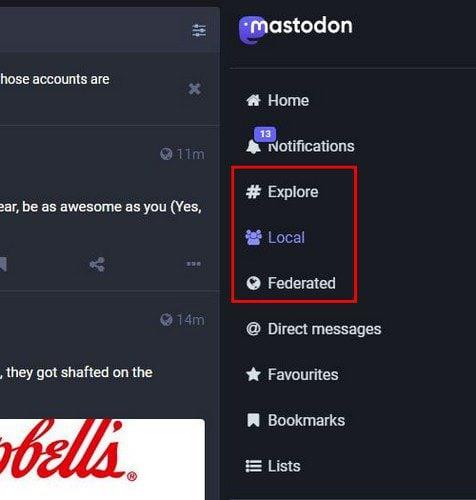
Ако искате да разгледате най-новите публикации от други потребители на вашия сървър, това е мястото, където да отидете. Опцията Federate прави същото, но с плюс. Той също така ви показва публикации от други сървъри, за които открива. Но ако публикациите, които искате да видите, включват тези, които набират популярност на вашия сървър, както и други, това е вашият раздел.
Допълнителна информация
Има и други неща, които можете да правите на Mastodon. Например, ако имате нужда от помощ да вземете решение за нещо, винаги можете да създадете анкета , която да ви помогне да вземете решение. Ако видите публикация, която искате да запазите, винаги можете да я закачите , така че винаги да е лесна за намиране.
Заключение
Когато започвате с приложение или социална мрежа, винаги е най-добре да прочетете как се правят нещата. Дори да е нещо толкова основно като търсенето, ще бъде от голяма полза. По този начин знаете, че не пропускате важни съвети и не получавате най-добрите резултати от търсенето. Сега можете да споделяте знанията си с други, които също започват да работят със социалната мрежа. Какви функции бихте добавили към търсенето в Mastodon? Споделете мислите си в коментарите по-долу и не забравяйте да споделите статията в социалните медии.
Apple представи iOS 26 – голяма актуализация с чисто нов дизайн от матирано стъкло, по-интелигентни изживявания и подобрения в познатите приложения.
Студентите се нуждаят от специфичен тип лаптоп за обучението си. Той трябва да е не само достатъчно мощен, за да се справя добре с избраната от тях специалност, но и достатъчно компактен и лек, за да го носят през целия ден.
В тази статия ще ви покажем как да си възвърнете достъпа до твърдия диск, когато той се повреди. Нека продължим!
На пръв поглед AirPods изглеждат като всички други истински безжични слушалки. Но всичко това се промени, когато бяха открити няколко малко известни характеристики.
Добавянето на принтер към Windows 10 е лесно, въпреки че процесът за кабелни устройства ще бъде различен от този за безжични устройства.
Както знаете, RAM паметта е много важна хардуерна част в компютъра, действаща като памет за обработка на данни и е факторът, който определя скоростта на лаптоп или компютър. В статията по-долу, WebTech360 ще ви запознае с някои начини за проверка за грешки в RAM паметта с помощта на софтуер в Windows.
Држењето на вашите 3D принтери е многу важно за добивање на најдобри резултати. Еве некои важни совети за да се освежите.
Разберете някои от възможните причини, поради които вашият лаптоп прегрява, както и съвети и трикове за избягване на този проблем и поддържане на устройството хладно.
Поддържането на вашето оборудване в добро състояние е задължително. Ето някои полезни съвети, за да поддържате 3D принтера си в отлично състояние.
Имаме решение за вас как да откриете IP адреса на вашия принтер, ако имате проблеми с това.





